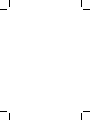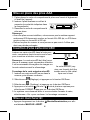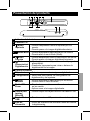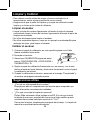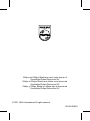Philips SIC4014H/G7 Manuel utilisateur
- Catégorie
- Lecteurs de livres électroniques
- Taper
- Manuel utilisateur

Glide Handheld Scanner
SIC4014H/G7
User Manual
Scanner à main Glide
Manuel d'utilisation
Escáner de mano deslizante
Manual del usuario
ENGLISHFRANÇAISESPAÑOL
La page charge ...
La page charge ...
La page charge ...
La page charge ...
La page charge ...
La page charge ...
La page charge ...
La page charge ...
La page charge ...
La page charge ...
La page charge ...
La page charge ...
La page charge ...
La page charge ...
La page charge ...

1
Précautions importantes relatives à la
sécurité
•
Gardez cet appareil à l'abri de l'eau, de l'humidité et de la poussière.
Ne placez pas ce produit directement au soleil ou à proximité de sources de
chaleur, comme dans une voiture fermée en plein soleil ou près d'un poêle.
L'enveloppe extérieure de ce produit peut se déformer et les capteurs sophis-
tiqués à l'intérieur peuvent être endommagés en raison d'une chaleur exces-
sive.
•
La batterie et l'intérieur du scanner deviennent chauds pendant les opérations
de numérisation de grands volumes. Laissez quelques minutes pour le refroid-
issement avant d'utiliser l'appareil à nouveau.
Température ambiante 0~40°C.
Utilisez seulement les pièces ou les accessoires recommandés par le fabricant.
Évitez d’utiliser votre scanner dans un environnement poussiéreux. Les par-
ticules de poussières et autres corps étrangers risqueraient d’endommager l’
appareil. Rangez le scanner dans sa sacoche lorsque vous ne l’utilisez pas.
Faites fonctionner le scanneur sur une surface de travail de niveau et stable,
ne présentant aucune vibration excessive.
Ne tentez pas de démonter ou de modifi er ce produit. Ce serait extrêmement
dangereux et annulerait la garantie.
Utilisez exclusivement des piles neuves de la taille et du type spécifi és. Ne
mélangez jamais piles usagées et piles neuves, piles de différents types ou
piles rechargeables de différentes capacités.
•
Ne mettez pas les piles au rebut avec les ordures ménagères. Mettez-le au
rebut dans le respect de la règlementation locale. Ne jetez jamais vos piles au
feu. Vous risqueriez de provoquer une explosion.
Ce symbole qui apparaît sur le produit ou dans les instructions signifi
e que votre appareil électrique ou électronique, lorsqu’il ne fonctionne
plus, doit être jeté séparément de vos déchets ménagers. En Europe,
il existe différents systèmes de collecte pour le recyclage. Pour de plus
amples informations, contactez l’autorité locale ou le revendeur auprès
duquel vous avez acheté le produit.
•
•
•
•
•
•
•
Contenu de L’emballage
• Scanner à main Glide • Câble mini USB • CD d'application
•
4 piles AAA • Manuel d'utilisation • Guide Rapide
•
Page de calibrage • Chiffon de nettoyage • Housse de transport

2
Table des Matières
Contenu de L’emballage ............................................................................. 1
Précautions importantes relatives à la sécurité .......................................... 1
Présentation du produit .............................................................................. 3
Mise en place des piles AAA ...................................................................... 4
Insertion d'une carte microSD .................................................................... 4
Mise en marche/arrêt .................................................................................. 4
Scannage ................................................................................................... 5
Lecture ........................................................................................................ 6
Affi chage des images ............................................................................... 6
Zoom ........................................................................................................ 6
Effacer ...................................................................................................... 6
Réglage ...................................................................................................... 7
Connexion à un PC .................................................................................... 8
Transférer les images scannées vers un ordinateur ................................ 8
Débranchez le scanner du PC ................................................................. 8
Installation de ezScanPal V2.0 ................................................................... 9
Bref aperçu de ezScanPal V2.0 ................................................................. 9
Nettoyage et calibrage .............................................................................. 10
Nettoyage du scanner ............................................................................. 10
Calibrage du scanner .............................................................................. 10
Astuces ..................................................................................................... 10
SPÉCIFICATIONS .................................................................................... 12
GARANTIE LIMITÉE D’UN (1) AN ........................................................... 13

3
Présentation du produit
1
Indicateur de charge des piles
2
Écran LCD
3
Bouton Gauche
Déplacement vers la gauche dans les menus.
Pour retourner à l’image numérisée précédente.
•
•
4
Bouton Menu
Déplacement vers le haut dans les menus.
Pour affi cher le menu du Mode.
•
•
5
Bouton Droit
Déplacement vers la droite dans les menus.
Pour passer à l’image numérisée suivante.
•
•
6
Marche/Numérisation
Appuyez longuement sur ce bouton pour allumer ou
éteindre l’appareil.
Appuyez brièvement pour lancer/arrêter la
numérisation de l’image.
•
•
7
Cache du compartiment à piles
8
Lecture
• Sélectionnez pour affi cher les images numérisées.
9
Réglages
• Sélectionnez pour effectuer le paramétrage de la
numérisation et du système.
10
Bouton de
suppression
Déplacement vers le bas dans les menus.
Pour affi cher le menu Suppression.
•
•
11
Bouton OK/Zoom
Appuyez pour sélectionner ou confi rmer une option
d’un menu.
Pour agrandir l’image numérisée.
•
•
12
Fente pour carte
microSD
• Pour accueillir une carte microSD jusqu’à 32Go.
13
Port mini USB
Permet le branchement à un PC pour le transfert
des fi chiers.
•
14
Guides d’alignement
• Alignment reference before scanning.
13
12
7
2 3 4 5 6
10 11
1
8 9
14

4
La carte microSD (req-
uise, non fournie) doit être
insérée avec le côté métal-
lique vers le haut.
Mise en place des piles AAA
Faites glisser le cache du compartiment à piles vers l’avant et légèrement
à l’écart de l’appareil.
Insérez 4 piles alcalines en veillant à
respecter les polarités indiquées dans
le compartiment.
Remettez le cache du compartiment à
piles en place.
Remarque :
Avec des piles neuves installées, votre scanner peut numériser approxi-
mativement 300 documents couleur au format A4 à 300 dpi, ou 200 docu-
ments couleur au format A4 à 600 dpi.
Retirez les piles du scanner si vous pensez ne pas avoir à l’utiliser pen-
dant une période prolongée.
Insertion d'une carte microSD
Insérez une carte microSD dans la fente pour
carte, connecteurs dorés tournés vers le haut,
pour numériser et stocker vos images.
Remarque : La carte microSD doit être forma-
tée par le scanner avant sa première utilisation.
Il est recommandé d'enregistrer les images sur
la carte mémoire avant le reformatage.
Formatage de la carte mémoire microSD
Insérez une carte microSD neuve dans le
scanner, puis allumez ce dernier.
Sélectionnez
(Réglage), et appuyez sur le bouton OK/Zoom.
Sélectionnez
Système
(Système), et appuyez sur le bouton OK/Zoom.
Appuyez sur le bouton
Gauche / Droite à plusieurs reprises pour
sélectionner FORMAT et appuyez sur le bouton OK/Zoom.
Le système vous demande alors si vous souhaitez formater la carte,
sélectionnez « Oui » pour continuer. Le formatage commence.
Mise en marche/arrêt
• Appuyez longuement sur le bouton Marche/Numérisation pour allu-
mer/éteindre MARCHE / ARRÊT.
1.
2.
3.
•
•
1.
2.
3.
4.
5.

5
Scannage…
1. Appuyez longuement sur le bouton Marche/Numérisation pour allumer
l’appareil.
Note:
CARD
est le message qui s’affi che à l’écran si aucune carte n’est insérée.
2. Sélectionnez
Réglage >
Numérise
Numérise
> Direction pour spécifi er l’
orientation de la numérisation entre Haut ou Bas.
3. Placez le scanner à plat sur le document, lentille de numérisation tournée
vers le bas. Assurez-vous que la zone à numériser se situe bien entre les
guides d’alignement.
4. Appuyez sur le bouton
Marche/Numérisation pour
lancer la numérisation. L’icône de numérisation
Scannage...
/
Scannage...
s’affi che.
5. Suivez la direction indiquée par la fl èche sur l’écran
LCD pour déplacer le scanner très lentement vers le
haut ou vers le bas ; pour obtenir une qualité d’image
optimale, essayez de garder votre main aussi stable
que possible.
6. Pour arrêter la numérisation, appuyez une nouvelle fois sur le bouton
Power/Scan (Marche/Numérisation). L’image numérisée s’affi che sur l’
écran et sera automatiquement sauvegardée sur la carte mémoire.
7. Pour procéder à une nouvelle numérisation, répétez les étapes 3~6.
Remarque:
• Indications de la barre d’état durant la numérisation :
Vert Numérisation de qualité.
Orange
Numérisation de qualité médiocre. Diminuez la vitesse
de numérisation.
Point d’
exclamation
Echec de la numérisation Veuillez recommencer la
numérisation.
Astuces:
• Numérisez avec une vitesse lente et constante pour optimiser la qualité de
numérisation.
• Lors de la numérisation de livres ou de magazines, commencez à numéri-
ser à partir de la reliure et faites glisser vers l'extérieur.

6
Lecture
Affi chage des images
Sélectionnez (Lecture), puis appuyez sur le bouton
OK/Zoom.
Appuyez sur le bouton Gauche ou Droite pour
affi cher l’image précédente ou suivante.
Remarque : Pour retourner au menu principal, appuyez sur le bouton
Menu.
Zoom
Sélectionnez l’image que vous souhaitez agrandir en mode (Lecture).
Appuyez plusieurs fois sur le bouton OK/Zoom pour agrandir l’image
jusqu’à la taille de votre choix.
Utilisez les boutons directionnels(
Haut/ Bas/ Gauche / Droite)
pour déplacer l’image.
Pour quitter le mode Zoom, appuyez plusieurs fois sur le bouton OK/
Zoom jusqu’à ce que le cycle d’agrandissement soit annulé.
Effacer
Sélectionnez l’image que vous souhaitez supprimer en mode
(Lecture).
Appuyez sur le bouton Supprimer pour affi cher
le menu Suppression. Utilisez le bouton
Gauche /
Droite pour choisir entre Effacer un
(unique) ou Effacer tous (total), puis appuyez sur
le bouton OK/Zoom.
Sélectionnez Oui, puis appuyez sur le bouton OK/
Zoom pour supprimer.
Pour quitter le menu Suppression appuyez sur le bouton Menu.
1.
2.
1.
2.
3.
4.
1.
2.
3.
4
.
Menu Princ.
Effacer
tous
Effacer
un

7
Réglage
Sélectionnez Réglage, puis appuyez sur le bouton OK/Zoom.
Utilisez le bouton
Gauche / Droite pour choisir entre
Numérise
Réglage
Numérisation ou
Système
Réglage Système puis appuyez sur le bouton
OK/Zoom.
Utilisez le bouton
Gauche / Droite pour sélectionner l’option que
vous souhaitez modifi er, puis appuyez sur le bouton OK/Zoom.
Remarque : Pour revenir au mode
Réglage et accéder à d’autres
tâches, appuyez sur le bouton
Menu.
Menu Sous-menus Descriptions
Numérise
Mode
couleur
Permet de choisir entre le mode Couleur ou
Gris pour la numérisation.
Résolution
Permet de choisir entre 300 dpi et 600 dpi
pour la numérisation.
Orientation
Permet de choisir entre Haut ou Bas pour l’
orientation de la numérisation.
T
ype de
fi chier
Permet de choisir entre le format JPG ou PDF
pour la numérisation.
Calibrage
Permet de calibrer le scanner. Reportez-vous
à la section Calibrage du scanner pour plus
de détails.
Système
Langue
Permet de choisir la langue d’affi chage sur l’
écran.
Formater
Permet de formater l'intégralité des données
stockées sur la carte mémoire.
Valeurs par
défaut
Rétablit les paramètres par défaut de l’
appareil.
1.
2.
3.

8
Connexion à un PC
Transférer les images scannées vers un ordinateur
1. Éteignez l’appareil avant de le relier au PC.
2. Une fois la carte microSD insérée dans le scanner, branchez le câble mini
USB sur le Scanneur, puis sur un port USB de votre ordinateur
.
Remarque:
La carte microSD doit être insérée avec le côté métallique vers
le haut.
3. Allumez ensuite le scanner.
4. Votre ordinateur devrait automatiquement détecter le scanner comme dis-
que amovible. Cliquez sur “Ouvrir le dossier pour affi cher les fi chiers”.
5. Vous pouvez transférer les images numérisées vers votre PC en utilisant
la méthode du glisser-déposer.
Débranchez le scanner du PC
•
Double-cliquez sur l’icône "Retirer le périphérique en toute sécurité" de
Windows pour débrancher le scanner.
Remarque:
• Les étapes ci-dessus peuvent varier selon les différentes versions de
Windows.
• Si la fenêtre de l’appareil amovible ne s’affiche pas automatiquement,
cliquez sur "Poste de travail" et cliquez sur l’appareil sous disque
amovible.

9
1. Insérez le CD d’installation dans votre lecteur CD/DVD. Le CD s’exécute
automatiquement.
2. Suivez les instructions qui s’affi chent pour parachever l’installation.
Remarque:
•
Vous devez installer ABBYY FineReader et Adobe Acrobat Reader pour
activer OCR Utility et PDF Utility dans ezScanPal V2.0.
•
Le logiciel contenu dans ce CD est compatible avec Windows XP/Vista/7.
Bref aperçu de ezScanPal V2.0
ezScanPal V2.0 est une application de traitement de l'image facile à utiliser,
qui permet la communication directe entre le scanner et le PC.
Remarque:
ezScan Pal V2.0 n’est pas compatible avec l’affi chage PDF.
Vous pouvez utiliser le logiciel Adobe Acrobat Reader pour ouvrir les fi chiers
PDF à la place. Pour plus de détails sur l’utilisation de chaque fonction,
veuillez consulter la rubrique Aide.
Barre d’outils
Fenêtre d’affi chage
des miniatures
Installation de ezScanPal V2.0
Aide

10
Nettoyage et calibrage
Pour garantir une qualité d’image et une reconnaissance de numérisation
optimales, veuillez de temps à autre appliquer les mesures suivantes :
Vérifi ez que le chiffon de nettoyage et le papier de calibrage sont propres
et sans poussière avant de les utiliser.
Nettoyage du scanner
Essuyez délicatement le capteur du scanner à l’aide du chiffon de
nettoyage fourni.
N’utilisez jamais de solvant pour nettoyer
votre scanner.
N’utilisez aucune matière rugueuse, comme
une éponge à récurer, pour nettoyer votre
scanner.
Calibrage du scanner
Placez la feuille de calibrage sur une surface plate, face blanche tournée
vers le haut.
Allumez le scanner.
Sélectionnez l’option Calibrage en procédant comme suit : Réglage >
Réglage numérisation > Calibrage > Oui.
Tout en maintenant fermement la feuille de calibrage d’une main, posez le
scanner sur la feuille et faites-le glisser lentement vers l’avant et l’arrière.
Le calibrage commence.
Une fois le calibrage terminé, le message « Complete » s’affi che et le
scanner s’éteint automatiquement.
Astuces
•
Pourquoi le scanner ne s'allume pas ?
Veuillez appuyer pour ouvrir le logement à piles et vérifi er que toutes les
piles sont installées correctement.
•
Pourquoi la carte mémoire ne s'adapte t'elle pas ?
Philips Glide utilise uniquement des cartes microSD. En insérant la carte
mémoire, enfoncez la carte avec le côté métallique vers le haut, jusqu'au
"clic".
Pour retirer la carte, il suffi t d'appuyer dessus. La carte mémoire s'éjecte
automatiquement.
•
Pourquoi l'image numérisée n'est pas nette ?
Il est recommandé de nettoyer le capteur de numérisation avant utilisation
•
•
•
•
•
1.
2.
3.
4.
5.

11
avec le chiffon de nettoyage fourni. La numérisation à une vitesse lente
et constante augmente constamment la qualité de la numérisation.
•
Pourquoi l'image numérisée n'est pas proportionnelle ?
Numérisez avec une vitesse lente et constante pour optimiser la qualité
de numérisation.
• Quelle est la meilleure façon de numériser à partir de l'intérieur d'un livre ?
Lors de la numérisation d'une source avec une reliure, nous vous
recommandons de commencer par la reliure et de glisser vers l'extérieur.
•
Pourquoi les images sont numérisées en sens inverse ?
Vous devez numériser dans le sens indiqué par la fl èche. Pour changer
le sens de la numérisation :
1. Appuyez sur la touche MENU et choisissez PARAMETRES.
2. Faites défi ler jusqu'à Paramétrage de la numérisation.
3. Choisissez le SENS pour personnaliser le sens dans lequel vous êtes
le plus confortable pour numériser.
• Comment puis-je voir les photos depuis mon ordinateur ?
1. Avec le scanner en position OFF, établissez une connexion USB avec
le câble mini USB (inclus).
2. Branchez le gros connecteur USB sur votre ordinateur.
3. Allumez le scanner en appuyant sur le bouton d'alimentation.
4. Votre ordinateur va détecter ce scanner en tant que ""disque dur
portable"", tout comme une clé USB.
• Comment puis-je contacter Philips pour plus d'assistance ?
Vous pouvez nous joindre au : 1-877-784-0999
Lundi-vendredi : 10 h -22 h HNE
Samedi-Dimanche : 0 h - 21 h HNE
Fermé tous les jours fériés à l'échelle nationale.
• Je veux modifi er la date du ""fi chier créé"" sur ces photos numérisées,
comment puis-je faire ?
1. Installez le logiciel ezScanPal V2.0 fourni avec votre scanner.
2. Insérez une microSD (avec adaptateur SD) dans votre PC.
3. Ouvrez le logiciel EzScanPal V2.0 puis cliquez DROIT sur la photo
souhaitée, puis appuyez sur PROPRIÉTÉS.
4. Cliquez sur la date du fi chier, puis modifi ez à partir du menu.
5. Validez vos modifi cations en cochant la case verte.
Si vous avez des questions supplémentaires concernant ce scanner,
veuillez vous référer à la FAQ à l'adresse www.philips.com/support et
rechercher le produit SIC4014H/G7.

12
SPÉCIFICATIONS
Type de scanner: A4 CIS Philips Glide Handheld Scanner
Affi chage : LCD STN couleur 1" (64 x 96 pixels)
Dimensions de numérisation : Jusqu’au format A4
Mode de numérisation : Couleur 24-bit / Gris 24-bit
Résolution de numérisation : 300 / 600 dpi
Vitesse de numérisation : 5 secondes pour le format A4 couleur à 300dpi
10 secondes pour le format A4 couleur à 600dpi
Mise hors tension automatique:
2 minutes
Fente pour carte mémoire : MicroSD (jusqu’à 32Go)
Ports d'E/S : USB mini-B
Alimentation : Piles alcalines (AAA x 4)
Formats de fi chiers : JPG/PDF
Dimensions : 258 x 32,9 x 30,7 mm ; 10,2" x 1,3" x 1,2"
Poids : 163g/0.4lbs (hors piles)
Systèmes d’exploitation pris en charge pour le stockage de masse :
Windows XP / Vista / 7 ; Mac OS X (10.4 ~ 10.7)

13
GARANTIE LIMITÉE D’UN (1) AN
ÉLÉMENTS COUVERTS PAR LA GARANTIE :
Cette obligation de garantie se limite aux conditions exposées ci-après.
QUI EST COUVERT :
Ce produit est garanti auprès de l’acheteur d’origine ou de la personne recevant le
produit en cadeau, contre tout défaut de fabrication et de main-d’oeuvre en fonction
de la date d’achat d’origine (la « Période de garantie ») par un concessionnaire agréé.
Le ticket de caisse d’origine indiquant le nom du produit et la date d’achat auprès d’un
revendeur agréé est considéré comme constituant une telle preuve.
CE QUI EST COUVERT :
Cette garantie couvre les produits neufs en cas de défaillance de fabrication ou
de main-d’oeuvre et si une réclamation valide est reçue au cours de la Période
de garantie. À sa discrétion, la société (1) réparera le produit gratuitement, en
utilisant des pièces de rechange neuves ou réusinées, ou (2) échangera le produit
contre un produit neuf ou fabriqué à partir d’un produit neuf, ou par des pièces d’
occasion en bon état de fonctionnement et au moins équivalentes ou comparables
par leur fonctionnement à celles du produit d’origine gurant dans le stock actuel,
ou (3) remboursera le prix d’achat du produit. La Société garantit les produits ou
pièces de rechange fournis dans le cadre de la présente garantie contre tout défaut
de fabrication et de main-d’oeuvre à compter de la date de remplacement ou de
réparation et pendant le reste de la période de garantie du produit d’origine. Lorsqu’un
produit ou une pièce est échangé, tout élément de rechange devient votre propriété et
l’élément remplacé devient la propriété de la société. En cas de remboursement, votre
produit devient la propriété de la société. Remarque : Tout produit vendu et identié
comme réusiné ou rénové est accompagné d’une garantie limitée de quatre-
vingt-dix (90) jours.
Le produit de remplacement ne peut être envoyé que si toutes les exigences
de la garantie sont réunies. Le non-respect de toutes les exigences peut
occasionner des retards.
CE QUI N’EST PAS COUVERT - EXCLUSIONS ET LIMITES :
Cette Garantie limitée s'applique uniquement aux produits neufs pouvant être
identifi és par la marque de commerce, le nom de la marque ou le logo apposé sur
le produit. Cette Garantie limitée ne s'applique pas à tout matériel autre que Philips
ni à tout logiciel, même s’il est conditionné ou vendu avec le produit. Les fabricants,
fournisseurs ou éditeurs de matériel autre que Philips peuvent fournir une garantie
distincte pour leurs propres produits conditionnés avec le produit vendu.
La Société n’est pas responsable des éventuels dommages ou de la perte de tout
programme, données ou autres renseignements stockés sur tout support présent
dans le produit, ni de tout produit ou de toute pièce autre que Philips n’étant pas
couvert par la présente garantie. La récupération ou la réinstallation de programmes,
données ou autres renseignements ne sont pas couvertes par la présente Garantie
Limitée.
Cette garantie ne s’applique pas (a) aux dommages résultant d’un accident, d’
une manipulation ou d’une utilisation impropre, d’une négligence, d’une application

14
erronée ou de tout produit autre que Philips, (b) aux dommages provoqués par
des interventions de toute personne autre qu’un Centre de service agréé, (c) à un
produit ou une pièce modiés sans autorisation écrite, (d) en cas de suppression ou
de modication de tout numéro de série, ou (e) à un produit, des accessoires ou des
consommables vendus « EN L’ÉTAT », sans garantie d’aucune sorte, y compris des
produits Philips réusinés vendus « EN L’ÉTAT » par certains détaillants.
CETTE GARANTIE LIMITÉE NE COUVRE PAS :
• Les frais de port liés au retour du produit défectueux.
• Les frais de main-d'œuvre liés à l'installation ou à la conguration du produit, au
réglage des commandes du client sur le produit et à l’installation ou la réparation de
toute pièce extérieure au produit.
• La réparation du produit et/ou le remplacement d'une pièce suite à une opération
impropre d’installation ou d’entretien, les raccordements à un module d’alimentation
incorrect, les surtensions électriques, les dommages résultant de la foudre, les
images rémanentes ou les marques sur l’écran résultant de l’achage prolongé d’une
image xe, l’aspect esthétique du produit résultant de l’usure ordinaire, les réparations
non autorisées ou toute autre cause échappant aucontrôle de la société.
• Les dommages ou réclamations concernant des produits non disponibles pour l’
utilisation, ou la perte de données ou de logiciels.
• Les dommages résultant d'une mauvaise manipulation au cours du transport ou d’
accidents de transport lors duretour du produit.
• Un produit nécessitant une modifi cation ou une adaptation pour pouvoir fonctionner
dans tout pays autre que celui pour lequel il a été conçu, fabriqué, approuvé et/ou
autorisé, ou la réparation de produits endommagés par ces modications.
• Un produit utilisé à des fi ns commerciales ou institutionnelles (y compris notamment,
à des fi ns de location).
• Un produit perdu lors de l'expédition si aucun reçu ne peut être fourni pour vérication
de la signature.
• Lw non-respect du manual de l'utilisateur.
POUR OBTENIR UNE ASSISTANCE
Pour obtenir une assistance technique, accédez au site www.Philips.com/support et
sélectionnez votre produit ou appelez le numéro sans-frais : 1-877-784-0999
LES RÉPARATION OU REMPLACEMENTS FOURNIS DANS LE CADRE DE
LA PRÉSENTE GARENTIE CONSTITUENT LE RECOURS EXCLUSIF DU
CONSOMMATEUR. PHILIPS NE SAURAIT ÊTRE TENU POUR RESPONSABLE DE
TOUT PRÉJUDICE ACCESSOIRE OU RÉSULTANT DU NON-RESPECT DE TOUTE
GARANTIE EXPRESSE OU IMPLICITE DE CE PRODUIT. EXCEPTÉ DANS LA MESURE
INTERDITE PAR LA LÉGISLATION EN VIGUEUR, TOUTE GARANTIE IMPLICITE
CONCERNANT LA COMMERCIABILITÉ OU L'ADAPTATION À UN USAGE PARTICULIER
DE CE PRODUIT SE LIMITE À LA DURÉE DE LA PRÉSENTE GARANTIE.
Certaines provinces n’autorisent pas les exclusions ou les limites liées aux préjudices
accessoires ou résultants de l’utilisation du produit, ni les limites de durée d’une
garantie implicite, de sorte que les limites ou exclusions ci-dessus peuvent ne pas s’
appliquer dans votre cas.
Cette garantie vous confère des droits juridiques spécifi ques. Vous bénéfi ciez peut-
être d'autres drotis pouvant varier entre les provinces.
La page charge ...
La page charge ...
La page charge ...
La page charge ...
La page charge ...
La page charge ...
La page charge ...
La page charge ...
La page charge ...
La page charge ...
La page charge ...
La page charge ...
La page charge ...
La page charge ...
La page charge ...
La page charge ...
La page charge ...
La page charge ...
-
 1
1
-
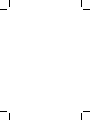 2
2
-
 3
3
-
 4
4
-
 5
5
-
 6
6
-
 7
7
-
 8
8
-
 9
9
-
 10
10
-
 11
11
-
 12
12
-
 13
13
-
 14
14
-
 15
15
-
 16
16
-
 17
17
-
 18
18
-
 19
19
-
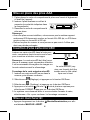 20
20
-
 21
21
-
 22
22
-
 23
23
-
 24
24
-
 25
25
-
 26
26
-
 27
27
-
 28
28
-
 29
29
-
 30
30
-
 31
31
-
 32
32
-
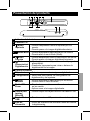 33
33
-
 34
34
-
 35
35
-
 36
36
-
 37
37
-
 38
38
-
 39
39
-
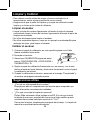 40
40
-
 41
41
-
 42
42
-
 43
43
-
 44
44
-
 45
45
-
 46
46
-
 47
47
-
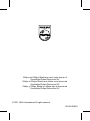 48
48
Philips SIC4014H/G7 Manuel utilisateur
- Catégorie
- Lecteurs de livres électroniques
- Taper
- Manuel utilisateur
dans d''autres langues
- English: Philips SIC4014H/G7 User manual
- español: Philips SIC4014H/G7 Manual de usuario
Documents connexes
Autres documents
-
Mustek SCANEXPRESS H610 spécification
-
Kodak P811 Manuel utilisateur
-
Kodak P461 Manuel utilisateur
-
Mustek ScanExpress S40 Plus Manuel utilisateur
-
iON DOCUSCAN Manuel utilisateur
-
HP DesignJet T1120 SD Multifunction Printer series Guide de référence
-
Pandigital PANSCN04 Manuel utilisateur
-
Lenco HS-100 Le manuel du propriétaire
-
GPX PS803 v827-01 Manuel utilisateur
-
Kodak P460 Manuel utilisateur